Rapports Microsoft 365 dans le Centre d’administration - utilisation Microsoft 365 Apps
[] Le tableau de bord Rapports d'Office 365 offre une vue d'ensemble de l'activité sur les produits Office 365 au sein de votre organisation. Il vous permet d'explorer les rapports au niveau de chaque produit afin d'offrir des informations plus précises sur les activités pour chaque produit. Voir la rubrique Présentation des rapports.
Par exemple, vous pouvez comprendre l’activité de chaque utilisateur autorisé à utiliser Microsoft 365 Apps applications en examinant son activité dans les applications et la façon dont elles sont utilisées sur les plateformes.
Remarque
Les activations d’ordinateurs partagés ne sont pas incluses dans ce rapport.
Comment accéder au rapport d’utilisation Microsoft 365 Apps
- Dans le Centre d’administration, accédez à la page Rapports>d’utilisation .
- Dans la page d’accueil du tableau de bord, sous Rapports, sélectionnezUtilisation des applications> Microsoft 365.
Interpréter le rapport d’utilisation Microsoft 365 Apps
Vous pouvez obtenir une vue de l’activité Microsoft 365 Apps de votre utilisateur en examinant les graphiques Utilisateurs et Plateforme.
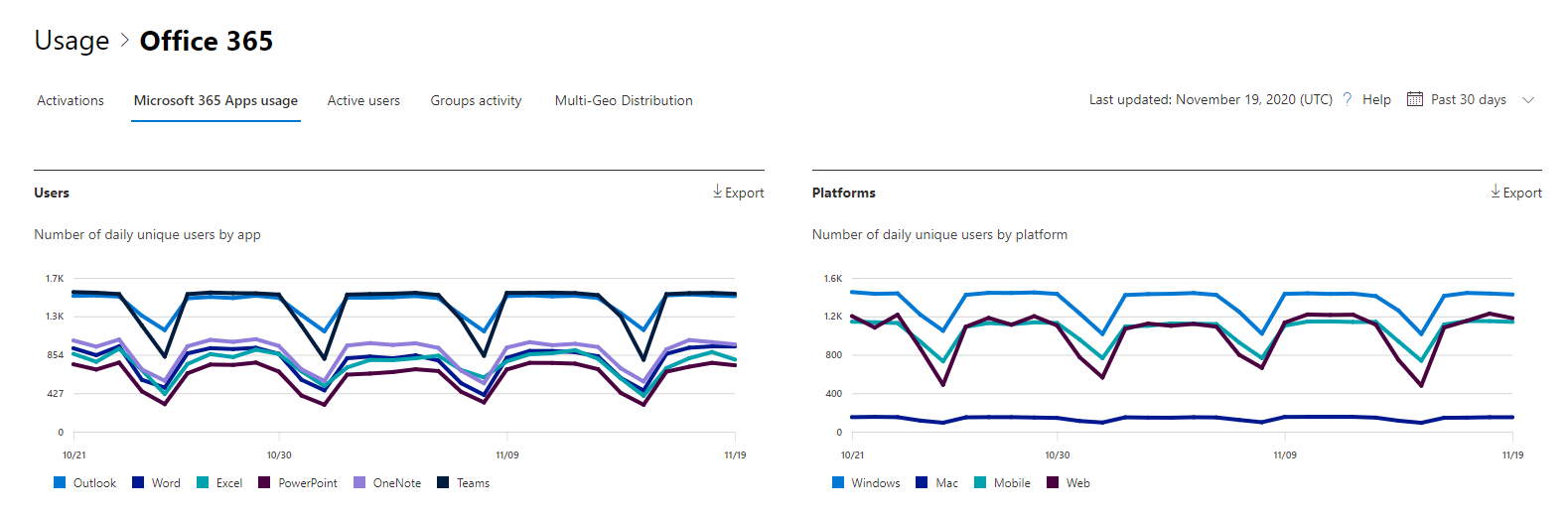
Le rapport d’utilisation Microsoft 365 Apps peut être consulté pour connaître les tendances des 7 derniers jours, 30 jours, 90 jours ou 180 jours. Toutefois, si vous sélectionnez un jour particulier dans le rapport, la table affiche les données pendant jusqu’à 28 jours à partir de la date actuelle (et non la date à laquelle le rapport a été généré).
Les données de chaque rapport couvrent généralement jusqu’aux deux derniers jours. Tous les six jours, nous actualiserons le rapport avec des mises à jour mineures pour garantir la qualité des données.
La vue Utilisateurs affiche la tendance du nombre d’utilisateurs actifs pour chaque application : Outlook, Word, Excel, PowerPoint, OneNote et Teams. Les « utilisateurs actifs » sont tous ceux qui effectuent des actions intentionnelles au sein de ces applications.
La vue Plateformes montre la tendance des utilisateurs actifs dans toutes les applications pour chaque plateforme : Windows, Mac, Web et Mobile.
Dans le graphique Utilisateurs, l’axe Y correspond au nombre d’utilisateurs actifs uniques pour l’application respective. Dans le graphique Plateformes, l’axe Y est le nombre d’utilisateurs uniques pour la plateforme respective. L’axe X des deux graphiques est la date à laquelle une application a été utilisée sur une plateforme donnée.
Vous pouvez filtrer la série que vous voyez sur le graphique en sélectionnant un élément dans la légende. Par exemple, dans le graphique Utilisateurs, sélectionnez Outlook, Word, Excel, PowerPoint, OneDrive ou Teams pour afficher uniquement les informations relatives à chacun d’eux. La modification de cette sélection ne modifie pas les informations de la table de grille située en dessous.
Le tableau présente une répartition des données au niveau utilisateur. Vous pouvez ajouter ou supprimer des colonnes.
| Élément | Description |
|---|---|
| Nom d’utilisateur | Adresse e-mail de l’utilisateur qui a effectué l’activité sur Microsoft Apps. |
| Date de la dernière activation (UTC) | Date la plus récente à laquelle l’utilisateur a activé son abonnement Microsoft 365 Apps sur une machine ou se connecte sur un ordinateur partagé et démarre l’application avec son compte. |
| Date de la dernière activité (UTC) | Date la plus récente à laquelle une activité intentionnelle a été effectuée par l’utilisateur. Pour voir l'activité qui s'est produite à une date spécifique, sélectionnez celle-ci directement dans le graphique. |
Les autres colonnes déterminent si l’utilisateur était actif sur cette plateforme pour cette application (dans Microsoft 365 Apps) au cours de la période sélectionnée.
Sélectionnez l’icône Choisir des colonnes pour ajouter ou supprimer des colonnes du rapport.
Vous pouvez également exporter les données du rapport dans un fichier .csv Excel en sélectionnant le lien Exporter . Cela exporte des données pour tous les utilisateurs et vous permet d’effectuer une agrégation, un tri et un filtrage simples pour une analyse plus approfondie.
Commentaires
Bientôt disponible : Tout au long de 2024, nous allons supprimer progressivement GitHub Issues comme mécanisme de commentaires pour le contenu et le remplacer par un nouveau système de commentaires. Pour plus d’informations, consultez https://aka.ms/ContentUserFeedback.
Envoyer et afficher des commentaires pour